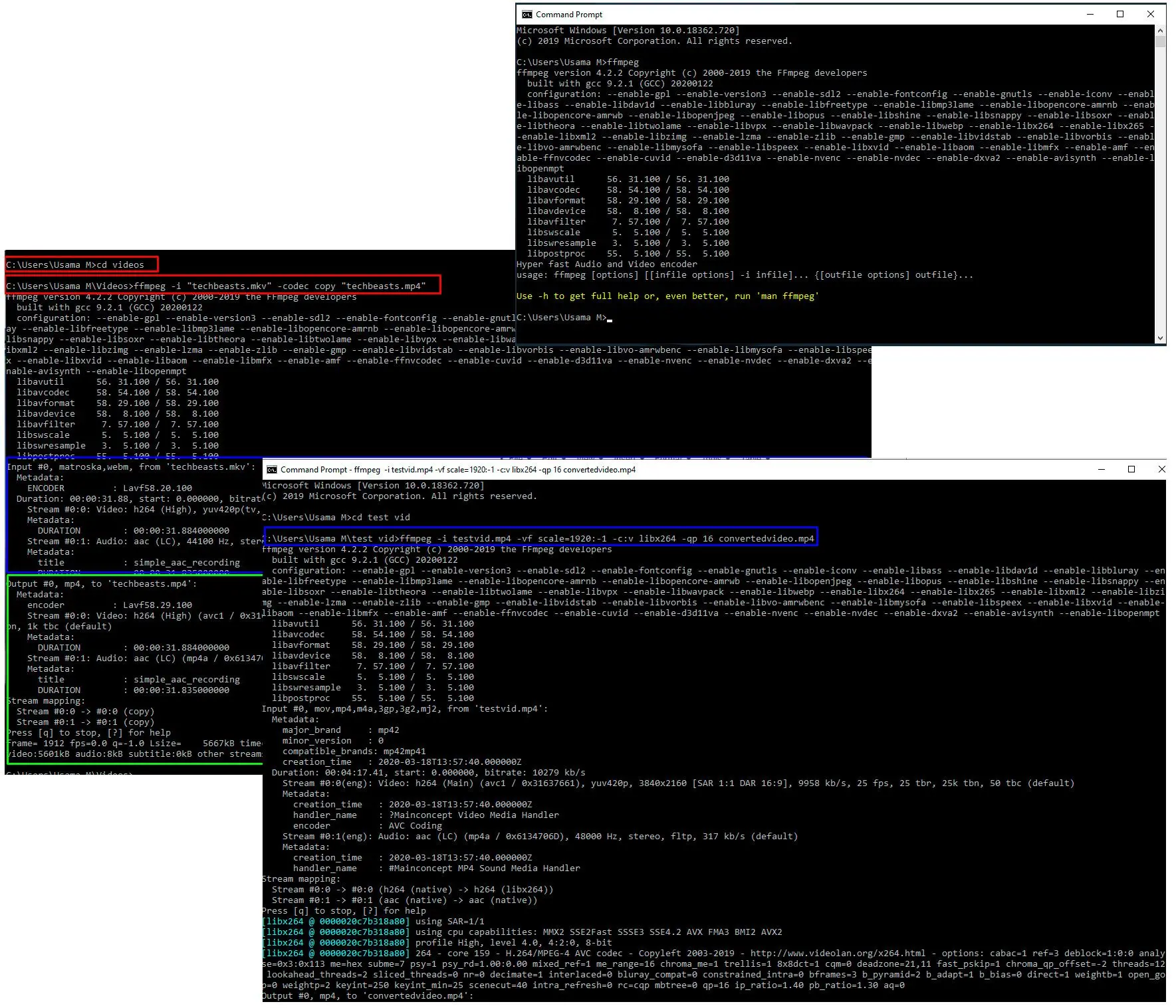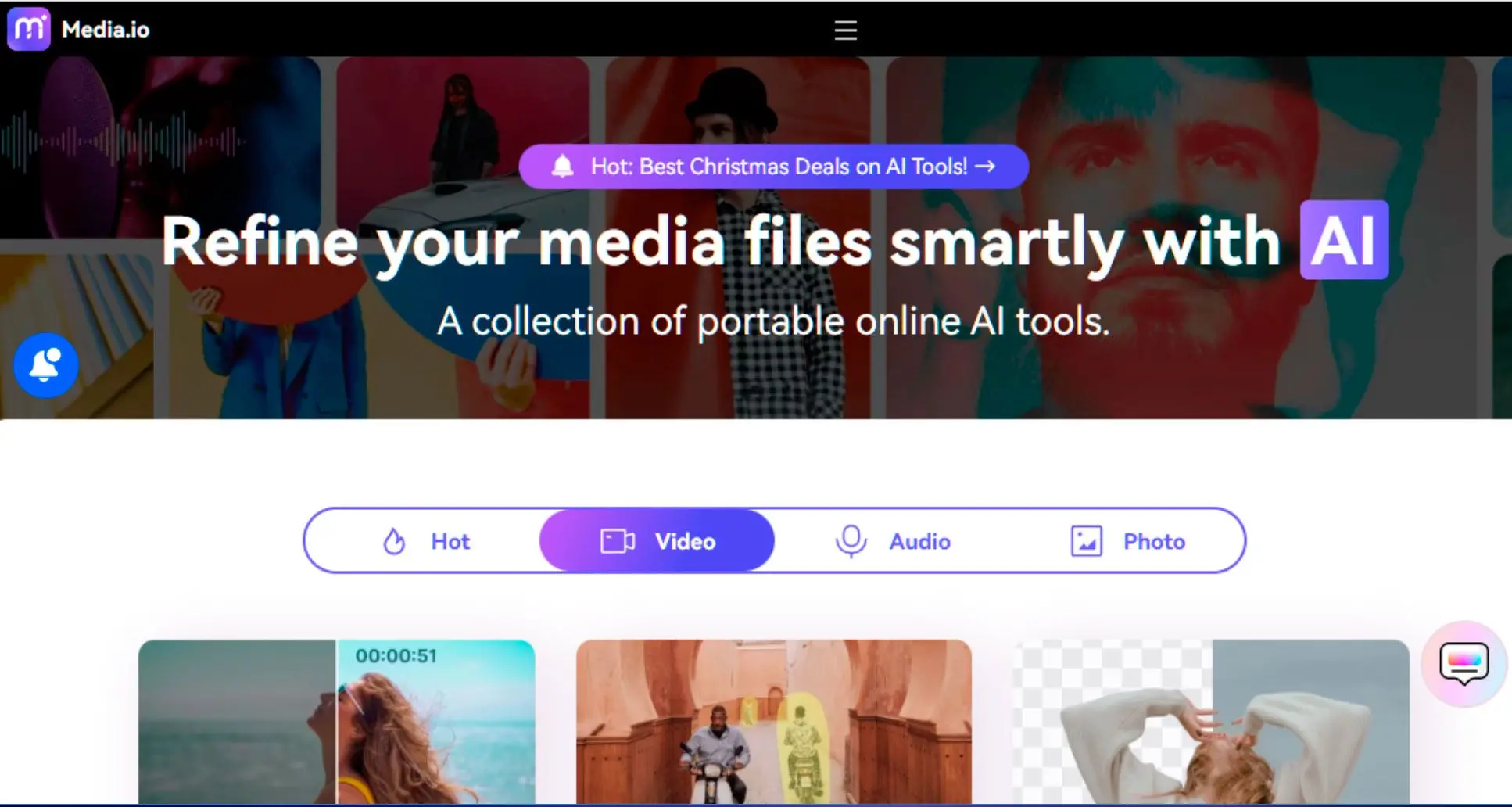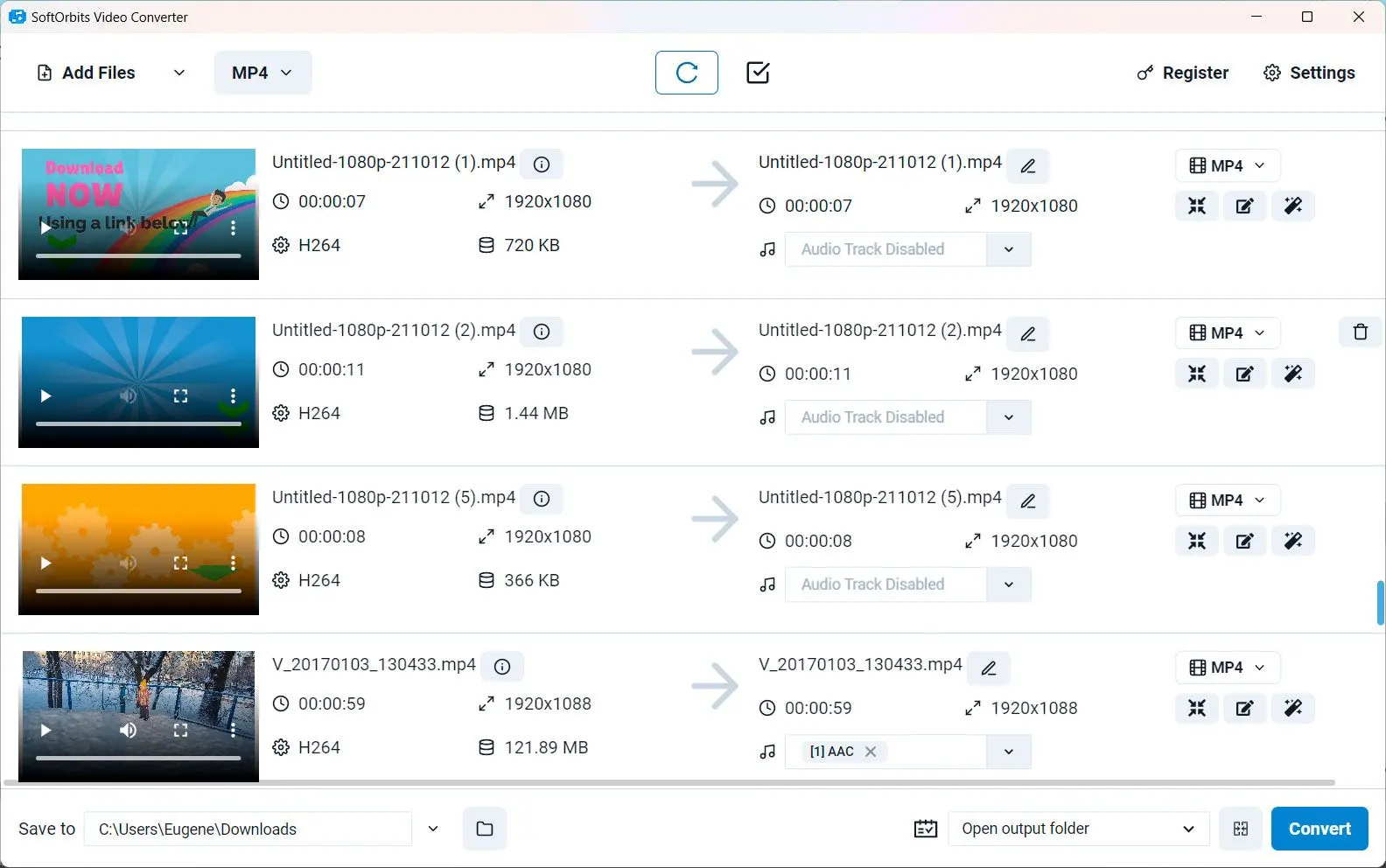Lorsqu'il s'agit de transférer des fichiers vidéo sur votre appareil Android, plusieurs applications pratiques sont disponibles pour rendre le processus rapide et pratique. Nous sélectionnons les produits à examiner en fonction des préférences et de la popularité. Notre phase de test met l'accent sur la mise en évidence des principales caractéristiques d'un produit et l'identification de son logiciel le plus adapté. Les avis des utilisateurs des meilleurs sites nous guident dans la rédaction de nos critiques de produits. Nous recueillons les commentaires de nos utilisateurs, en comprenant leurs opinions sur les logiciels SoftOrbits et autres produits. Chez SoftOrbits, notre objectif est de fournir des informations précises et fiables.

1. AirDroid
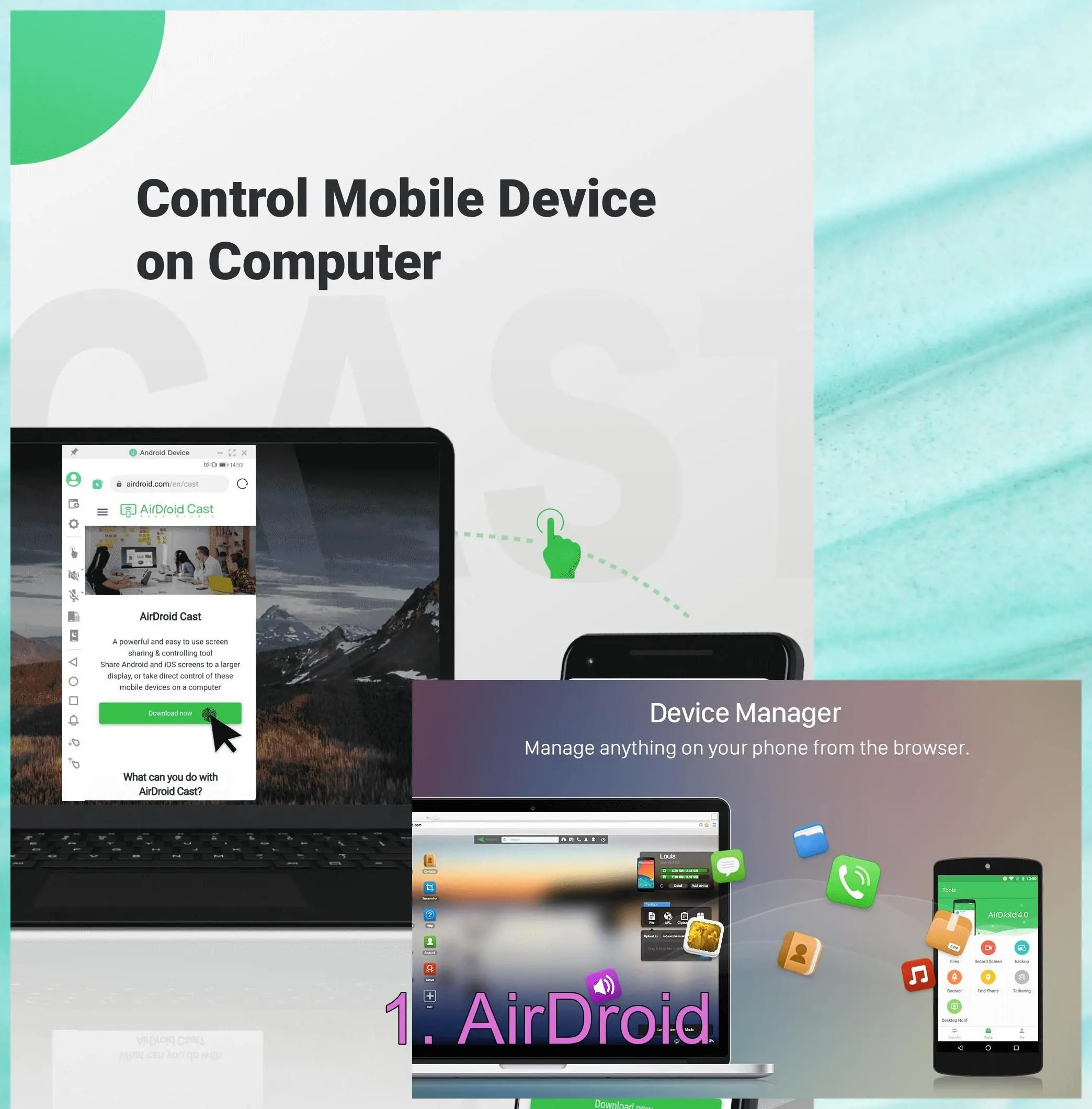
AirDroid est une application de transfert de fichiers polyvalente qui vous permet de transférer facilement des fichiers vidéo de votre PC vers votre appareil Android sans fil. Son interface conviviale et sa connexion transparente en font un excellent choix pour transférer des fichiers de différents formats, y compris 3GP.
Avantages :
- Le transfert sans fil élimine le besoin de câbles
- Permet de transférer plusieurs fichiers simultanément
- Offre des fonctionnalités supplémentaires comme la gestion des SMS et le partage d'écran
Inconvénients :
- Certaines fonctionnalités avancées nécessitent un abonnement premium
- Peut rencontrer des problèmes de connexion occasionnels
2. Envoyer n'importe où
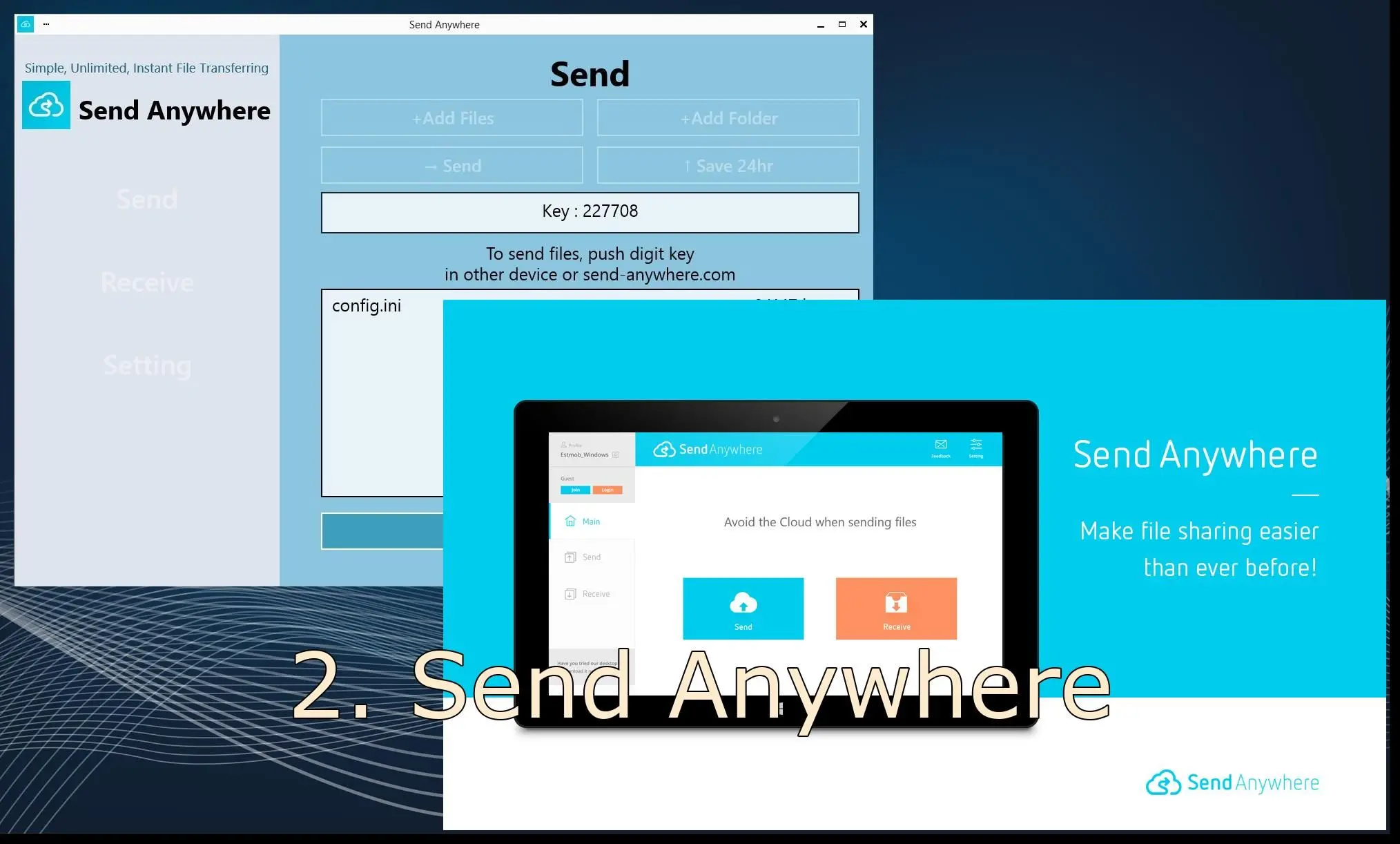
Send Anywhere est une application de transfert de fichiers multiplateforme populaire qui vous permet d'envoyer des formats vidéo d'un appareil à un autre en toute sécurité.
Avantages :
- Interface simple et intuitive
- Prend en charge le transfert de fichiers sans connexion Internet
- Fournit un cryptage de bout en bout pour un partage de fichiers sécurisé
Inconvénients :
- Capacité de stockage limitée pour les utilisateurs gratuits
- Interface avec publicité
3. Xender
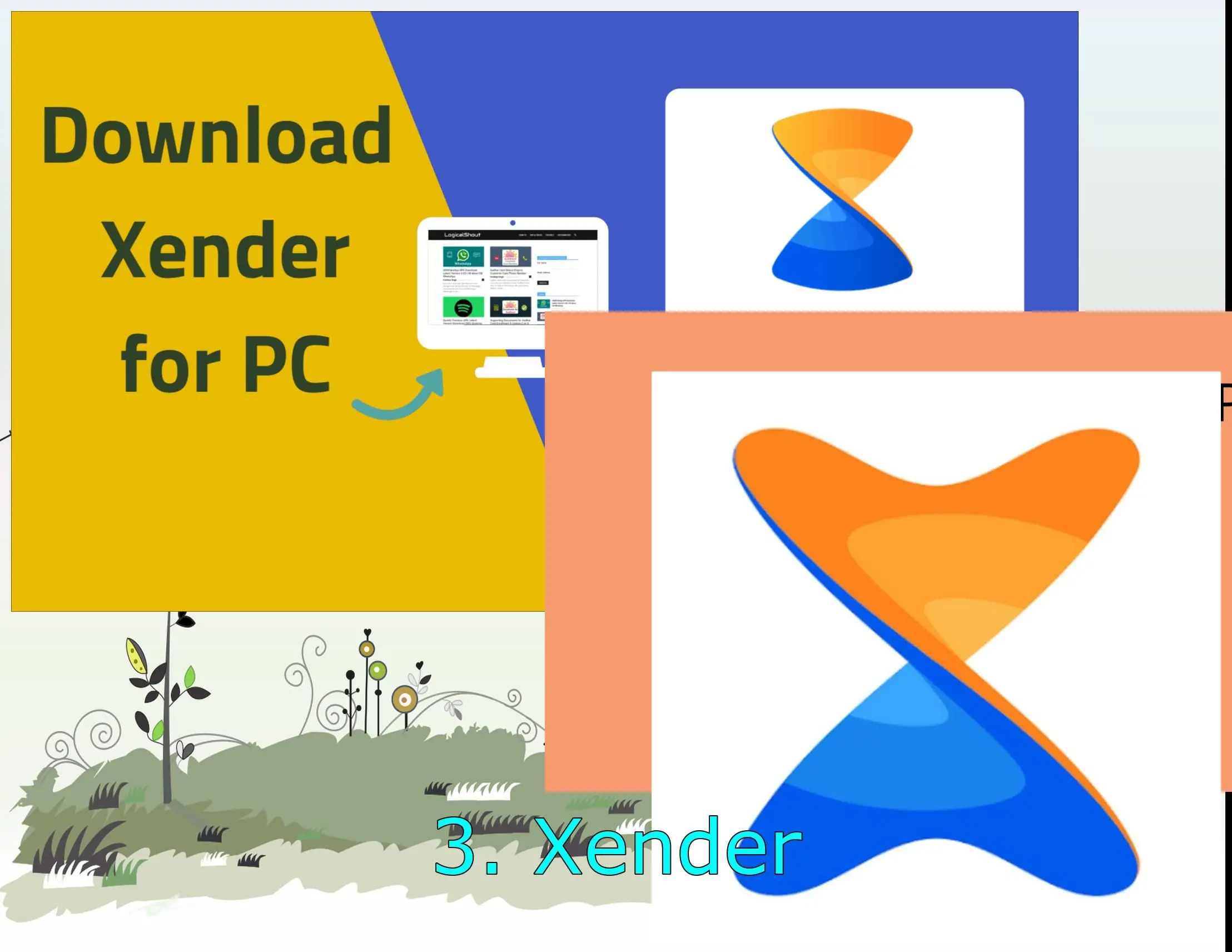
Xender est une application de transfert de fichiers largement utilisée qui offre un partage rapide et fiable des fichiers vidéo entre appareils Android. Il utilise la technologie Wi-Fi Direct pour établir une connexion directe pour des transferts de fichiers transparents et rapides.
Avantages :
- Transfert de fichiers haute vitesse sans utilisation d'Internet
- Prend en charge le transfert de fichiers volumineux, y compris la conversion vidéo
- Interface conviviale avec lecteur multimédia intégré
Inconvénients :
- Contient des publicités dans l'interface de l'application
- May experience occasional connection issues
4. Fichiers Google

Google Files, anciennement connu sous le nom de Files by Google, est une application multifonctionnelle qui comprend un gestionnaire de fichiers, un nettoyeur et des capacités de transfert de fichiers.
Avantages :
- Interface simple et propre
- Offre des fonctionnalités de gestion et de nettoyage de fichiers
- Transfert de fichiers rapide et fiable
Inconvénients :
- Fonctionnalités supplémentaires limitées par rapport aux applications de transfert de fichiers dédiées
- Nécessite une connexion Internet pour les transferts de fichiers
Considérez les fonctionnalités et les avantages de chaque application pour choisir celle qui répond le mieux à vos besoins et profitez de transferts de fichiers vidéo fluides.